什么是网络协议?网络协议指的是计算机网络中互相通信的对等实体之间交换信息时所必须遵守的规则的集合,是网络上所有设备(网络服务器、计算机及交换机、路由器、防火墙等)之间通......
在手机中怎样把微信中的文档转发给QQ好友
在日常办公的过程中,我们有时候要把微信中的文档转发给QQ好友,怎么办?
方法一
1.打开微信,点击文档(此时文档自动下载到手机中)
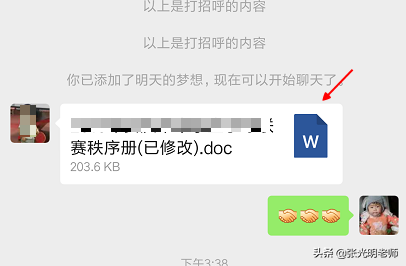
2.点击右上角的三个点(三个点表示【更多】的意思)

3.选择【其他应用打开】(实际上是用Wps-office打开)
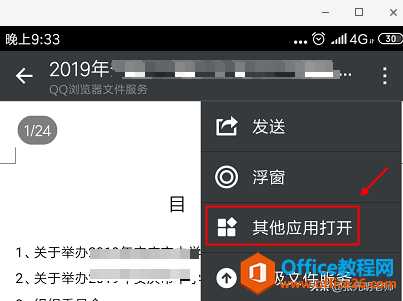
4.点击下方的【分享】按钮
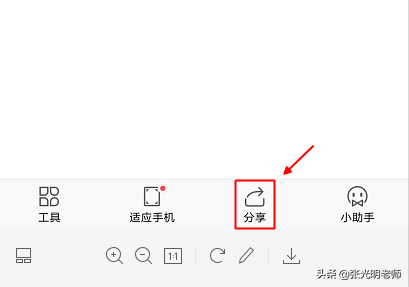
5.点击【以文件发送】(不要以链接的形式发送)

6.在分享与发送页面点击【发送给好友】
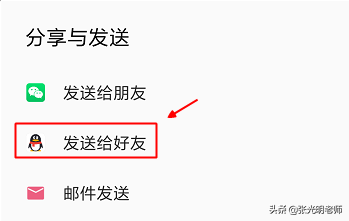
7.选择QQ好友,点击【发送】
小结:此种方法手机中要安装wps,一般系统中都预安装了。
方法二
1.打开微信,点击文档(此时文档自动下载到手机中)
2.点击手机桌面【系统工具】
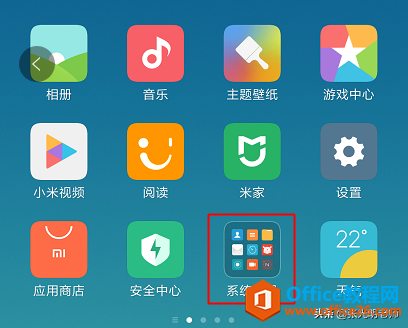
3.点击【文件管理】
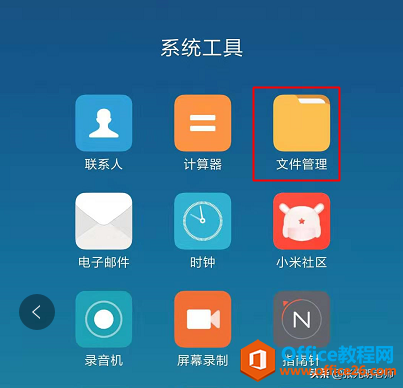
4.点击【微信】(从微信中下载的文档都保存在这里)
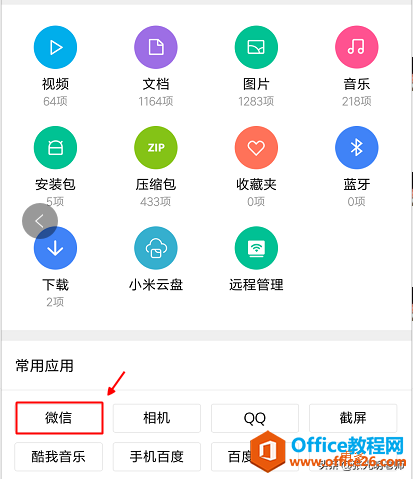
5.找到文件,并长按文件
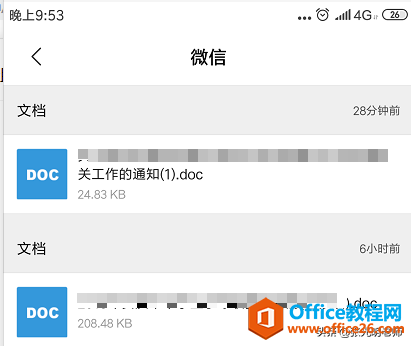
6.点击页面最下方的【发送】按钮
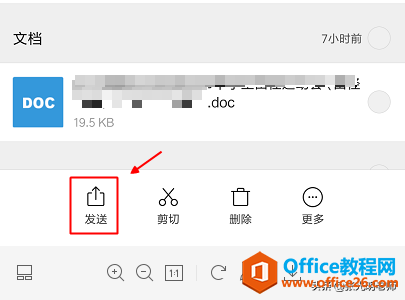
7.点击企鹅图标的【发送给好友】
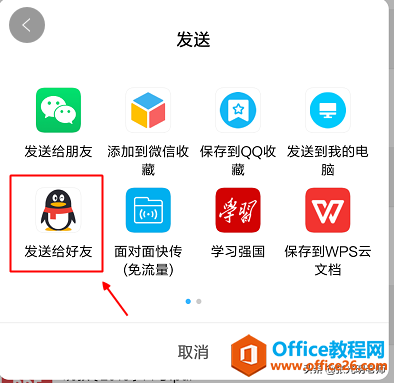
8.此时系统会自动打开QQ
9.选择好友,在弹出的小窗口中点击【发送】即可
小结:方法一是常用的方法,方法二步骤要少两步。
结语:
方法一是以wps为中介进行文件传输;方法二原则上不需要安装wps。
相关文章
- 详细阅读
-
区块链核心技术体系架构的网络层主要包括什么详细阅读
区块链核心技术体系架构的网络层主要包括:A、网络管理B、P2P网络C、HTD、发现节点E、心跳服务网络管理网络管理包括对硬件、软件和人力的使用、综合与协调,以便对网络资源进行监视......
2022-04-28 328 区块链核心技术
-
软件调试的目的是什么详细阅读

软件调试的目的是:改正错误。软件调试的概念软件调试是泛指重现软件缺陷问题,定位和查找问题根源,最终解决问题的过程。软件调试通常有如下两种不同的定义:定义1:软件调试是为了......
2022-04-28 359 软件调试
- 详细阅读
- 详细阅读
